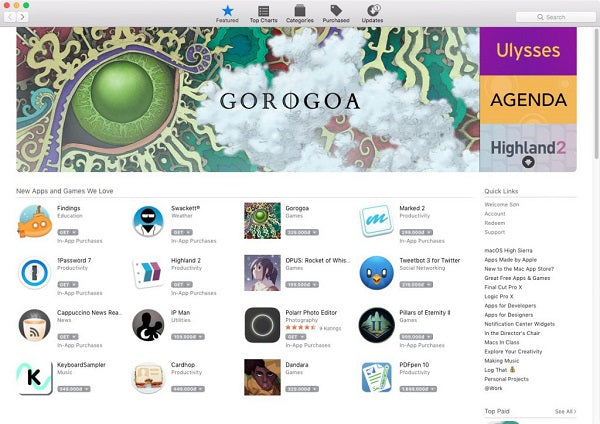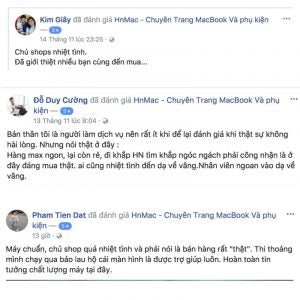1. Cài phần mềm

2. App Store trên macOS
Appstore là trung tâm của hệ sinh thái macOS nói riêng cũng như Apple nói chung, với hơn 2 triệu ứng dụng từ miễn phí bình dân đến chuyên nghiệp đắt đỏ được chọn lọc kỹ lưỡng. Dù Microsoft cũng đang cố gắng “xây chợ”, tuy nhiên các ứng dụng trên PC vẫn chủ yếu được tải và cài đặt từ các nguồn lậu trên Internet. Điều này khiến việc kiểm soát bản quyền trở nên khó khăn, cũng như gia tăng nguy cơ dính virus và bị đánh cắp thông tin với người dùng.
3. Sao lưu dữ liệu

4. Giao diện khôi phục của Time Machine
Với Time Machine, chỉ cần cắm ổ cứng và chọn khi được hỏi, dữ liệu của bạn ngay lập tức sẽ được sao lưu một cách đầy đủ và hoàn toàn tự động. Bạn vẫn có quyền bỏ qua những mục không muốn sao lưu, cũng như dễ dàng quay lại thời điểm trước đây của toàn bộ tệp hoặc thư mục, hệt như chiếc “Máy thời gian” của Doremon vậy
“Chuyển nhà” khi mua máy mới

Chép 2 ổ cứng chạy macOS bằng Carbon Copy Cloner
Bạn có thể sử dụng bản sao lưu Time Machine kể trên, hoặc một phần mềm của hãng thứ 3 như Carbon Copy Cloner, để có thể chép hệ điều hành (macOS) và dữ liệu một cách nguyên vẹn từ máy cũ sang máy mới. Điều này là một cực hình với PC, khi vừa phải lo driver cũ có tương thích với máy mới hay không, vừa phải mua bản quyền (hoặc bẻ khóa) lại Windows.
5. Cập nhật ứng dụng, hệ điều hành
Cơm ngon canh ngọt chờ sẵn ở nhà mà chiếc laptop chạy Win cứ quay cả tiếng đồng hồ với dòng chữ “Updating Windows” mà không chịu Shutdown. Bạn đã bao giờ gặp tình trạng đó ?

Với macOS, thường chỉ có 5 đến 6 bản cập nhật lớn của hệ điều hành trong 1 năm. Các bản cập nhật nhỏ hoặc cập nhật ứng dụng thường được tự động tải và cài lúc bạn đang làm những công việc nhẹ. Kể cả khi bản cập nhật cần khởi động lại máy, nó vẫn cho phép bạn có thể trì hoãn một giờ hoặc vài ngày mà không làm ảnh hưởng đến tốc độ khởi động cũng như tắt máy.
6. Xóa ứng dụng

Xóa ứng dụng đơn giản, chỉ cần kéo thả
Mọi thử chưa bao giờ dễ dàng đến thế. Chỉ cần mở thư mục ứng dụng, kéo app không cần dùng đến vào thùng rác là xong. Ứng dụng sẽ được xóa hoàn toàn, mặc dù có thể để lại 1 số file cấu hình nhỏ, nhưng cũng không làm chậm hay gây lỗi cho hệ thống như Windows.
7. Phát nhạc và video giữa các thiết bị

Nhờ công nghệ Air Play, chỉ cần click vào biểu tượng này, những bài hát hay bộ phim bạn yêu thích sẽ được truyền từ iPhone, iPod, iPad, Macbook sang Apple TV với chất lượng hoàn hảo. Điều kiện duy nhất là các thiết bị phải kết nối chung mạng Wifi với nhau.
8. Quản lý thư viện ảnh lớn

Ứng dụng Photo trên macOS
Apple làm hẳn một ứng dụng tên là Photos để quản lý ảnh, trong khi ở Windows chỉ là 1 trình xem ảnh. Nhờ có công nghệ iCloud mà mọi bức ảnh của bạn sẽ được tải lên, đồng bộ và lưu trữ online và có thể xem được ngay trên các thiết bị Apple cùng tài khoản. Không phải thực hiện bằng tay thêm thao tác nào nữa.
9. Cài Windows
Có cách cài Windows trên Mac dễ hơn cả cài Windows trên PC. Với ứng dụng của bên thứ 3 như Parallels, chỉ cần nhập số seri và nó sẽ xử lý hết những thứ còn lại. Windows sẽ chạy bằng một môi trường ảo ngay trong macOS
10. Tra từ điển

Chỉ cần chuột phải trong các ứng dụng tương thích như Text Edit, Safari và Mail rồi chọn “Look Up Word”. Ngay lập tức nghĩa hoặc định nghĩa sẽ hiện ra bằng 3 loại từ điển khác nhau: từ điển Oxford, từ điển của Appel và Wikipedia.
11. Truy cập phiên bản cũ của một file bất kỳ

Giao diện chức năng File Revert
Một số ứng dụng hỗ trợ xem lại và khôi phục phiên bản cũ của file. Chỉ cần ấn nút “Browse All Versions” , các lần lưu file gần nhất sẽ hiện ra để bạn có thể xem và quay lại nếu cần
12. Xem nhanh bất cứ file nào

Chức năng Quick Look xem trước file
Ấn Space ở tệp tin bất kỳ nào để vào giao diện “Quick Lock” – xem trước nội dung của tệp ở bất cứ định dạng nào, kể cả đó là tài liệu, phim, nhạc hoặc ảnh
13. Chia sẻ tài liệu tức thời giữa các máy
Airdrop giúp chuyển file nhanh giữa các thiết bị Apple
Nhờ công nghệ Airdrop, việc chuyển tệp hoặc thư mục chỉ qua một cú kéo thả. Tốc độ cao (20-60 MB/s), sử dụng được ngay cả khi không có mạng (nội bộ và Internet), tương thích với iPhone – iPad, chắc chắn sẽ khiến người dùng Windows phải ghen tị
14. Quay màn hình
Chỉ cần mở QuickTime Player, chọn New Screen Recording. Chọn phần màn hình mà bạn muốn quay rồi ấn nút Record để bắt đầu. Sau đó, bạn có thể chia sẻ lên mạng bằng chính nút Share trong QuickTime
15. Ghi chú trên ảnh và tài liệu

Ngay trong trình Preview (xem trước) của Mac, chọn View -> Markup Toolbar. Bạn có thể vẽ, viết chữ, chèn hình, thậm chí ký tên bằng trackpad.
16. Gọi điện thoại, nhắn tin SMS

Mac có khả năng kết nối với iPhone của bạn để gọi điện (dùng SIM) và nhắn tin SMS. Chỉ cần 2 máy đăng nhập chung tài khoản Apple ID / Facetime, chạy hệ điều hành OS X Yosemite 10.10 hoặc iOS 8 trở lên.
17. Tạo không gian lưu trữ riêng

Mac cho phép tạo ổ đĩa ảo trong Disk Ultility để bạn có thể cất giữ các file cá nhân của mình, với tiêu chuẩn mã hóa lên đến 256 bit. Khi click đúp và nhập mật khẩu, file DMG này sẽ chạy và hiện lên trong Finder như một chiếc USB. Đừng quên Eject sau khi xong việc nhé.

18. In PDF

Chỉ cần ấn Command – P, ấn nút PDF và chọn Save As PDF, bạn đã có thể lưu lại hình ảnh, đoạn văn bản hoặc bài báo yêu thích mà không cần thêm ứng dụng của bên thứ 3 như ở bên Windows.
Bạn có đồng ý với những nhận định trên, hãy chia sẻ và cho chúng tôi biết nhé.
Tham khảo các mẫu Macbook Cũ mà HnMac đang bán để trải nghiệm những tính năng thú vị trên.